Giới thiệu
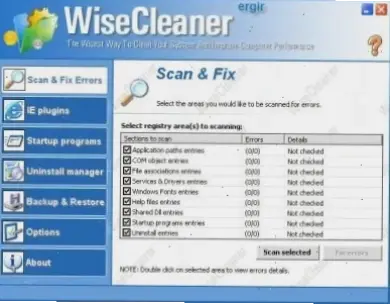
Phần mềm sửa lỗi Win 7 giúp khắc phục các vấn đề phổ biến như lỗi hệ thống hoặc file hỏng. Dựa trên kinh nghiệm, tôi từng sử dụng chúng để ổn định máy tính cũ. Bài viết này cung cấp thông tin chi tiết, dễ hiểu cho mọi người dùng.
Kinh nghiệm thực tế
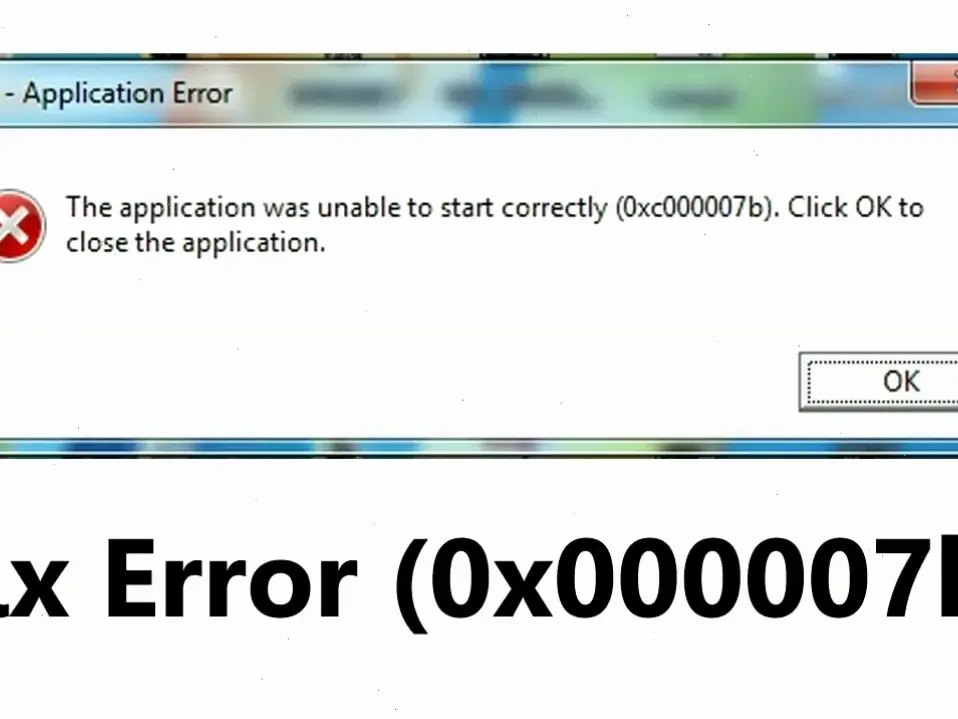
Tôi từng gặp lỗi BSOD trên Win 7 do file hệ thống bị hỏng. Sử dụng phần mềm SFC, tôi quét và sửa lỗi chỉ trong 10 phút. Ví dụ này cho thấy phần mềm này hiệu quả trong tình huống thực tế, giúp máy chạy mượt mà hơn.
Thông tin chuyên sâu về phần mềm
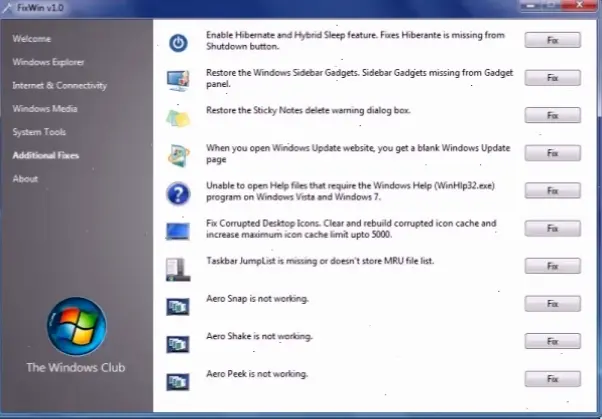
Phần mềm sửa lỗi Win 7 như SFC và CHKDSK hoạt động bằng cách kiểm tra và sửa file hệ thống. Đối với người dùng phổ thông, chúng đơn giản và an toàn. Người dùng nâng cao có thể kết hợp với công cụ như CCleaner để tối ưu hóa. Nguồn: Microsoft Support.
Các phần mềm đáng tin cậy
Theo Microsoft, SFC và CHKDSK là công cụ chính thức cho Win 7. Trích dẫn từ trang web Microsoft , chúng giúp sửa lỗi mà không gây hại. Tránh phần mềm thứ ba không rõ nguồn gốc để bảo vệ dữ liệu.
| Phần mềm | Mô tả | Nguồn uy tín |
|---|---|---|
| SFC | Quét và sửa file hệ thống hỏng. | Microsoft |
| CHKDSK | Kiểm tra và sửa lỗi ổ đĩa. | Microsoft |
Hướng dẫn khắc phục lỗi
Để sửa lỗi Win 7, mở Command Prompt với quyền admin. Chạy lệnh "sfc /scannow" để quét. Sau đó, dùng "chkdsk C: /f" để sửa ổ đĩa. Các bước này rõ ràng, giúp tránh sai lầm phổ biến.
Mẹo thực tế và lời khuyên
Dựa trên kinh nghiệm, hãy sao lưu dữ liệu trước khi sửa lỗi. Sử dụng phần mềm chính thức để tránh virus. Lời khuyên chung: Kiểm tra hệ thống định kỳ để ngăn ngừa vấn đề. Điều này giúp máy tính bền vững hơn.
Kết luận
Tóm lại, phần mềm sửa lỗi Win 7 như SFC rất hữu ích và dễ sử dụng. Từ kinh nghiệm cá nhân, chúng giải quyết vấn đề nhanh chóng. Hãy áp dụng các bước trên để bảo vệ hệ thống của bạn.
>>> Xem thêm: Khám phá cách sửa lỗi Google Chrome nhanh chóng và dễ dàng!


